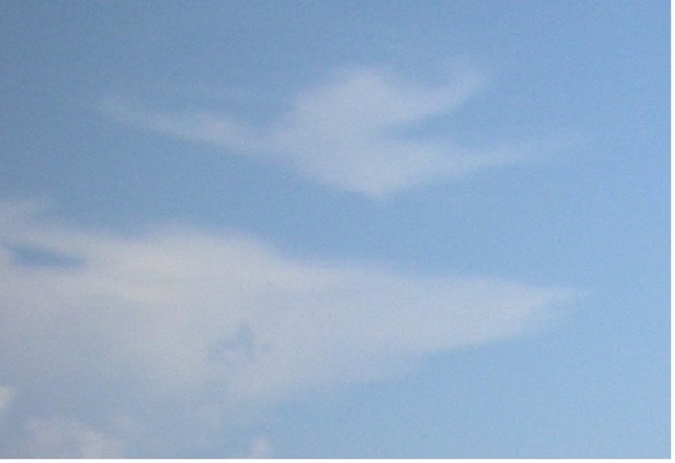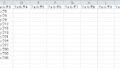フォルダ内の複数のエクセルファイルのシート名一覧を取得してハイパーリンクで開く方法を紹介します。
検索したシート名はエクセルシートの2行目から下に表示されます、表示されたシート名をクリックするとファイルを開いてシートを選択することができます。
Sub シート名一覧を取得してハイパーリンクで開く()
Dim folder_name As String
Dim file_name As String
Dim 行 As Long
Dim 列 As Long
列 = 1 'ファイル名を表示する列は1列目から始めます。
folder_name = ThisWorkbook.Path & "\フォルダ\" '検索するフォルダを指定します。
file_name = Dir(folder_name & "*.xlsx") 'Dir関数で検索します。
Do While file_name <> "" 'フォルダ内にエクセルのファイルが見つかる間は処理をします。
Workbooks.Open folder_name & file_name 'ファイルを開きます。
行 = 1 '行番号の初期値を1にします。
Dim all_sheet As Worksheet
For Each all_sheet In Worksheets 'シート名を順番に取得します。
行 = 行 + 1 'ファイル名を表示する行を1つずつ増やしていきます。
With ThisWorkbook.Worksheets("Sheet1") 'ハイパーリンクの設定します。
.Hyperlinks.Add anchor:=.Cells(行, 列), _
Address:=folder_name & file_name, _
SubAddress:="'" & all_sheet.name & "'" & "!A1", _
TextToDisplay:=all_sheet.name
End With
Next
Workbooks(file_name).Close savechanges:=False 'ファイルを閉じます。
file_name = Dir() 'フォルダ内の次のファイルを検索します。
列 = 列 + 1 'ファイル名を表示する列を1列目から右に1つずつ移動します。
Loop
End Sub
ThisWorkbook.Pathでファイルパスを取得しているのでファイル検索するフォルダはマクロを実行するブックと同じフォルダに入れて下さい。